二冲程柴油机工作原理
二冲程内燃机
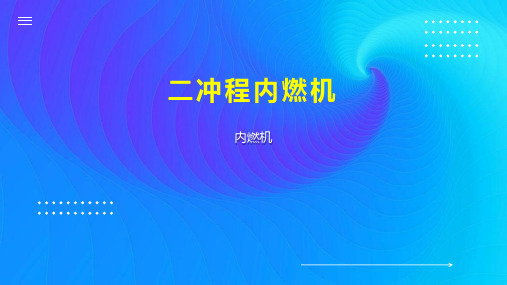
二冲程内燃机用扫气泵中,应用最广的是罗茨压缩机(见罗茨鼓风机)和离心压缩机。有的小型内燃机用曲 轴箱作为扫气泵。有的大型船用柴油机用活塞底部作为扫气泵,称为活塞底泵。
工作循环
当活塞从下止点开始向上移动时,扫气口和排气口均开启,新鲜充量(空气或可燃混合气)通过扫气泵提高压力 后,由扫气口压入气缸。一方面,清扫气缸内的废气使之由排气口排出;一方面,又使气缸充满新鲜充量。这就是 扫气过程。接着,活塞继续向上运动,先将扫气口覆盖,继而将排气口关闭,此时扫气过程结束。活塞再继续上行, 将封闭在气缸内的新鲜充量和未排净的少量废气的混合气压缩到上止点时即完成压缩过程.这时气缸内压力和温度 增高很多,活塞接近上止点时点火(或喷油),燃料燃烧,燃气压力和温度急剧升高,在高温高压气体作用下, 推动活塞从上向下运动,即为燃烧膨胀过程。这时,内燃机对外作功,通过连杆推动曲轴作旋转运动,将机械功 输出。当活塞继续下行打开排气口时,废气因压力较高便从排气口自行逸出,气缸内压力随即下降,待活塞打开 扫气口时供入新鲜充量清扫废气,活塞再移至下止点时即完成一个工作循环 。
工作原理
如果在两个冲程里完成进气、压缩、做功、排气这些循环动作,就叫二冲程,相应的内燃机叫二冲程内燃机。
辅助冲程:即进气冲程、压缩冲程和排气冲程的统称。为完成做功,这三个冲程都是为做功而准备的,故称 之为辅助冲程。
辅助设备:内燃机除主要做功部分之外,还有燃料、点火、冷却及润滑四个辅助设备系统。燃料系统主要是 化油器,它是把汽油和空气按一定比例配制成雾状的混合气体,以供给汽缸作为燃料使用;点火系统是由蓄电池、 线圈、火花塞等部分组成,火花塞是由齿轮来管理的,它能够按时在气缸中产生电火花,使压缩的混合气体燃烧 爆炸;冷却系统,主要部分是汽缸外部缸体的水套,使水在其中可以流动,因为燃料在汽缸中燃烧时,汽缸的温 度可以升到2000℃左右,使汽缸壁和活塞发热,易使机件损坏,故汽缸外壁的水套中的水吸热上升进入散热器, 降温后,再用抽水机将冷水打回水套中,使水循环地将汽缸冷却。小型内燃机和少数飞机也常用空气减热法,使 汽缸外壳与空气接触面积增大,将热散逸到空气中去;润滑系统,是为防止金属磨损,而在机内装有油盘、抽油 泵等装置向机件各部分输送润滑油,以减小摩擦损耗 。
简述四冲程柴油机和二冲程柴油机的工作原理
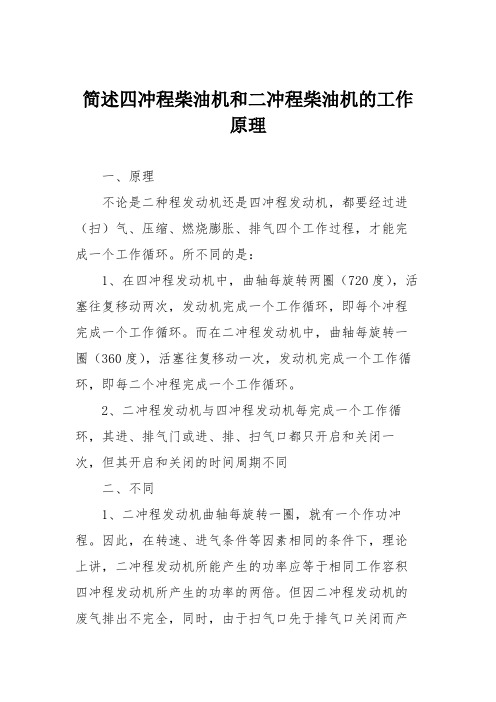
简述四冲程柴油机和二冲程柴油机的工作
原理
一、原理
不论是二种程发动机还是四冲程发动机,都要经过进(扫)气、压缩、燃烧膨胀、排气四个工作过程,才能完成一个工作循环。
所不同的是:
1、在四冲程发动机中,曲轴每旋转两圈(720度),活塞往复移动两次,发动机完成一个工作循环,即每个冲程完成一个工作循环。
而在二冲程发动机中,曲轴每旋转一圈(360度),活塞往复移动一次,发动机完成一个工作循环,即每二个冲程完成一个工作循环。
2、二冲程发动机与四冲程发动机每完成一个工作循环,其进、排气门或进、排、扫气口都只开启和关闭一次,但其开启和关闭的时间周期不同
二、不同
1、二冲程发动机曲轴每旋转一圈,就有一个作功冲程。
因此,在转速、进气条件等因素相同的条件下,理论上讲,二冲程发动机所能产生的功率应等于相同工作容积四冲程发动机所产生的功率的两倍。
但因二冲程发动机的废气排出不完全,同时,由于扫气口先于排气口关闭而产
生额外排气,所以实际上,二冲程发动机并不能等于四冲程发动机的二倍,而是1.5-1.7倍。
2、由于二冲程发动机的换气,有一部分可燃混合气随废气一同排出,因而燃油和润滑油消耗量都大。
3、由于二冲程发动机的换气时间短促,换气不完善,因而缸内残余废气较多,低速失火率高,燃烧情况差,加上换气过程中部分可燃混合气未参与燃烧就随废气排出去了,因此,排放污染严重,污染物中的HC值远高于四冲程发动机。
4、由于二冲程发动机作功冲程频率大,故工作较平稳。
5、由于二冲程发动机作功冲程频繁,每转需燃烧一次,因此发动机各零部件受热程度比四冲程发动机高得多,特别是活塞更为严重。
二冲程柴油机原理

二冲程柴油机原理
二冲程柴油机是一种常用的内燃机,其原理主要包括供油系统、压缩系统、燃烧系统和排气系统四个部分。
首先是供油系统。
二冲程柴油机采用直接喷射供油系统,燃油由高压泵送入喷油器,然后由喷孔喷入气缸中的预燃室。
燃油喷射要求高压、稳定和精确的控制,以确保燃油充分雾化和混合。
接下来是压缩系统。
气缸在工作行程的压缩冲程中将进入的空气进行压缩,提高其密度和温度。
二冲程柴油机的压缩比较高,通常在16:1到22:1之间,使得燃油更易于点燃,并提高燃烧
效率。
然后是燃烧系统。
燃油喷射进入气缸后,遇到经过压缩的高温空气,立即引燃。
燃烧的过程中,燃油快速氧化产生大量的高温高压气体,推动活塞做功,驱动发动机的工作。
燃烧后的燃烧产物包括二氧化碳、水蒸气和一些有害废气,需要通过排气系统排出。
最后是排气系统。
燃烧产生的废气在排气冲程中经排气门排出气缸。
排气门的开启由凸轮轴控制,排气冷却后经过汽缸盖上的排气管排出。
综上所述,二冲程柴油机通过供油系统提供燃油,经过压缩系统进行压缩,再通过燃烧系统点燃燃料,最后通过排气系统排出废气。
这样循环往复,驱动活塞运动,产生动力。
柴油机的基础知识
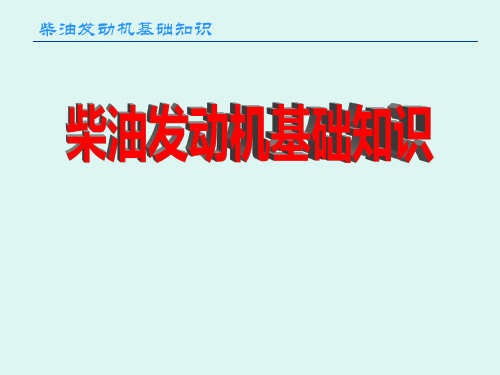
柴油发动机基础知识
2、上、下止点
活塞顶面离 曲轴回转中心最 远处为上止点; 活塞顶面离曲轴 回转中心最近处 为下止点。在上、 下止点处,活塞 的运动速度为零。
图1-11
柴油发动机基础知识
3、活塞行程
上、下止点 间的距离S称为 活塞行程。曲轴 的回转半径R称 为曲轴半径。对 于气缸中心线通 过曲轴回转中心 的内燃机,其 S=2R。
图1-17
柴油发动机基础知识
第三节:柴油机的工作原理
柴油发动机基础知识
一、四冲程柴油机工作原理
• 四冲程柴油机是曲轴旋转两周(即转720度)完成 一个工作循环,它的工作过程可表述为:活塞下行时, 气缸内吸入新鲜空气,以提供燃料燃烧时所需的氧气。 然后活塞上行,对空气压缩,使之压力温度升到柴油 燃点以上,此时喷入气缸的柴油立即着火燃烧产生热 能,高温高压气体推动活塞下行而作功,并通过连杆 曲轴转换为机械能从飞轮输出。最后活塞上行将燃烧 后的废气排出气缸。这样周而复始重复进行上述过程 就形成柴油机连续旋转。因此,柴油机的实际工作过 程是由进气、压缩、燃烧、膨胀、排气五个过程组成 的。如果联系到活塞运动规律,可划分为:进气、压 缩、作功、排气四个冲程。
图1-12
柴油发动机基础知识
4、气缸工作容积
上、下止点间所 包容的气缸容积 称为气缸工作容 积。 一般用Vh表示:
式中: D-气缸直径 S-活塞行程 单位:mm
图1-13
柴油发动机基础知识
5、排量
多缸柴油机所有 气缸工作容积的总和 称为柴油机排量。多 缸柴油机各气缸工作 容积的总和,称为柴 油机排量。一般用VL 表示:VL=Vh×i,式 中:Vh-气缸工作容 积;i - 气缸数目。
柴油发动机基础知识
二冲程柴油机和四冲程柴油机的组成

二冲程柴油机和四冲程柴油机的组成二冲程柴油机和四冲程柴油机在工作原理上有所不同,因此它们的组成也有一些差异。
1. 二冲程柴油机组成:- 气缸:用于容纳活塞和燃烧室。
- 活塞:由金属制成,通过连杆与曲轴相连,用于实现往复运动。
- 曲轴:将活塞的线性运动转化为旋转运动,并输出动力。
- 燃烧室:用于混合空气和燃油,实现燃烧过程。
- 气门:控制进、排气过程的开关装置。
- 燃油喷射系统:负责将燃油喷射到燃烧室中进行燃烧。
- 润滑系统:用于润滑活塞、曲轴等运动部件,减少摩擦损失。
- 冷却系统:用于散热,防止发动机过热。
- 进、排气系统:包括进气管道和排气管道,用于引入新鲜空气和排出废气。
2. 四冲程柴油机组成:- 气缸:用于容纳活塞和燃烧室。
- 活塞:由金属制成,通过连杆与曲轴相连,用于实现往复运动。
- 曲轴:将活塞的线性运动转化为旋转运动,并输出动力。
- 燃烧室:用于混合空气和燃油,实现燃烧过程。
- 气门:控制进、排气过程的开关装置。
- 燃油喷射系统:负责将燃油喷射到燃烧室中进行燃烧。
- 润滑系统:用于润滑活塞、曲轴等运动部件,减少摩擦损失。
- 冷却系统:用于散热,防止发动机过热。
- 进、排气系统:包括进气管道和排气管道,用于引入新鲜空气和排出废气。
- 凸轮轴:控制气门的开关时机。
- 缸盖和缸体:组成发动机的主要结构部分。
- 止回阀:用于控制气缸内的气体流动方向。
总的来说,二冲程柴油机比四冲程柴油机简单,没有凸轮轴和气门控制系统,因此结构相对较简单。
而四冲程柴油机由于采用了进、压、燃、排四个冲程,所以在结构上更加复杂一些。
二冲程柴油机工作原理

二冲程柴油机工作原理
二冲程柴油机是一种用于驱动车辆或发电机的内燃机,其工作原理如下。
1. 进气阶段:当活塞向下运动时,活塞上部的进气孔暴露出来,此时汽缸内的压力降低,新鲜空气通过进气管进入汽缸。
与此同时,曲轴上的连杆机构将曲轴的旋转运动转化为推动活塞的线性运动。
2. 压缩阶段:当活塞开始向上运动时,进气孔被活塞上部的盖板遮挡,阻塞了进气口。
随着活塞的上升,压缩室的压力逐渐升高,将进气的空气压缩成高压气体。
3. 燃烧阶段:当活塞接近顶点时,喷油器将燃油喷入汽缸中,燃油与高温高压空气混合,形成可燃气体。
由于高压气体的压力迫使活塞向下运动,产生的动能将向下压缩的气体推向顶部。
4. 排气阶段:当活塞再次向上运动时,排气门打开,将燃烧产生的废气排出汽缸。
废气的排出也带走了部分废热,提高了柴油机的效率。
通过这一循环,活塞将能量从高压气体转换为机械能,驱动车辆或发电机工作。
二冲程柴油机相较于四冲程柴油机具有结构简单、体积小、重量轻等优点,但由于进/出气门的设置不同,其排放污染较大,燃油经济性较差。
因此,现代柴油机大多采用四冲程工作原理。
柴油机基本知识

第一章柴油机的基本知识第一节柴油机的基本结构一、柴油机的基本工作原理柴油机是一种压缩发火的往复式内燃机。
它的基本工作原理是使燃油直接在发动机的气缸中燃烧,将燃油的化学能转变成热能,从而生成高温高压的燃气,因燃气膨胀,推动活塞运动,通过曲柄连杆对外做功,将热能转变为机械能。
柴油机中燃油的化学能要经过燃烧才能转变成热能。
要燃烧就必须有空气。
为此,在喷入燃油之前必须先使空气进入气缸。
但光有空气和燃油若无点火源(热源)还是不能燃烧。
柴油机是压缩发火的,为此,要将从大气中吸入柴油机气缸内的室温空气,先依靠活塞上行压缩,使之达到足够高的温度和压力。
此时再将燃油以雾化状态喷入,即可在高温高压的空气中自然。
燃油燃烧后放出大量的热能,使燃气的压力、温度急剧增高,在气缸内膨胀,推动活塞作功。
膨胀终了时,气体失去了作功能力,变成废气,排出气缸,以便新气再次进入。
综上所述,柴油机每作一次功,必须经过进气、压缩、燃烧、膨胀和排气五个过程才能实行,进行了这五个过程就完成了一个工作循环。
然后不断重复进行这些过程,使柴油机持续工作。
二、柴油机的基本结构柴油机的基本结构如图l-1所示,柴油机要按前述工作原理工作,必须包括以下部件、系统和装置。
(一)固定部件主要由气缸盖1、气缸套3、机体10、机座8、主轴承9等构成柴油机本体和运动件的支承,并和有关运动部件配合构成柴油机的工作空间。
(二)运动部件主要由活塞2、活塞销4、连杆5、连杆螺栓6、曲轴7等组成。
它们与固定部件配合完成空气压缩及热能到机械能的转换。
(三)配气系统它包括进气系统和排气系统。
进气系统主要由空气滤清器、进气管件、气缸盖内的进气道、进气阀16、气阀弹簧20、摇臂15、顶杆13、凸轮轴11和凸轮轴传动机构等所组成,用来在规定的时间内向气缸内充入足够的新鲜空气。
排气系统主要由排气阀19、气阀弹簧20、摇臂15、顶杆13、凸轮轴11和传动机构以及排气管、排气消音器等组成。
用来在规定时间内将气缸内作功后的废气排入大气。
二冲程柴油机工作原理
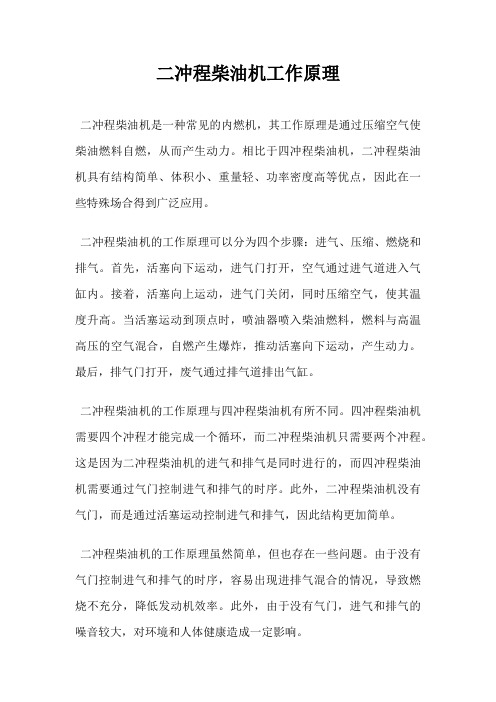
二冲程柴油机工作原理
二冲程柴油机是一种常见的内燃机,其工作原理是通过压缩空气使柴油燃料自燃,从而产生动力。
相比于四冲程柴油机,二冲程柴油机具有结构简单、体积小、重量轻、功率密度高等优点,因此在一些特殊场合得到广泛应用。
二冲程柴油机的工作原理可以分为四个步骤:进气、压缩、燃烧和排气。
首先,活塞向下运动,进气门打开,空气通过进气道进入气缸内。
接着,活塞向上运动,进气门关闭,同时压缩空气,使其温度升高。
当活塞运动到顶点时,喷油器喷入柴油燃料,燃料与高温高压的空气混合,自燃产生爆炸,推动活塞向下运动,产生动力。
最后,排气门打开,废气通过排气道排出气缸。
二冲程柴油机的工作原理与四冲程柴油机有所不同。
四冲程柴油机需要四个冲程才能完成一个循环,而二冲程柴油机只需要两个冲程。
这是因为二冲程柴油机的进气和排气是同时进行的,而四冲程柴油机需要通过气门控制进气和排气的时序。
此外,二冲程柴油机没有气门,而是通过活塞运动控制进气和排气,因此结构更加简单。
二冲程柴油机的工作原理虽然简单,但也存在一些问题。
由于没有气门控制进气和排气的时序,容易出现进排气混合的情况,导致燃烧不充分,降低发动机效率。
此外,由于没有气门,进气和排气的噪音较大,对环境和人体健康造成一定影响。
二冲程柴油机是一种结构简单、功率密度高的内燃机,其工作原理是通过压缩空气使柴油燃料自燃,产生动力。
虽然存在一些问题,但在一些特殊场合仍然得到广泛应用。
二冲程柴油机轴承工作原理

二冲程柴油机轴承工作原理
二冲程柴油机的轴承工作原理如下:
1. 主轴承:主轴承主要用于支撑和定位曲轴。
它由上下两个连接在曲轴箱体内的套筒构成。
曲轴通过主轴承的支撑,在运转过程中能够保持相对稳定的位置,减少摩擦和磨损。
2. 连杆轴承:连杆轴承主要用于连接曲轴和连杆。
它由上下两个套筒构成,分别安装在曲轴和连杆上。
连杆轴承能够承受连杆由于连续往复运动而带来的冲击力和拉力,同时减少摩擦和磨损。
3. 凸轮轴承:凸轮轴承主要用于支撑和定位凸轮轴。
它由套筒和凸轮轴构成,位于发动机曲轴箱的一侧。
凸轮轴承能够支持凸轮轴的旋转运动,使其在高速运转过程中保持平稳,同时能够减少因摩擦而产生的热量和磨损。
这些轴承在二冲程柴油机中的工作原理都是类似的,即通过增加润滑油膜来减少摩擦和磨损,并通过支撑和定位来保持各部件的相对位置稳定。
同时,这些轴承在工作过程中还需保持足够的润滑,以确保其正常运转。
二冲程柴油机分析
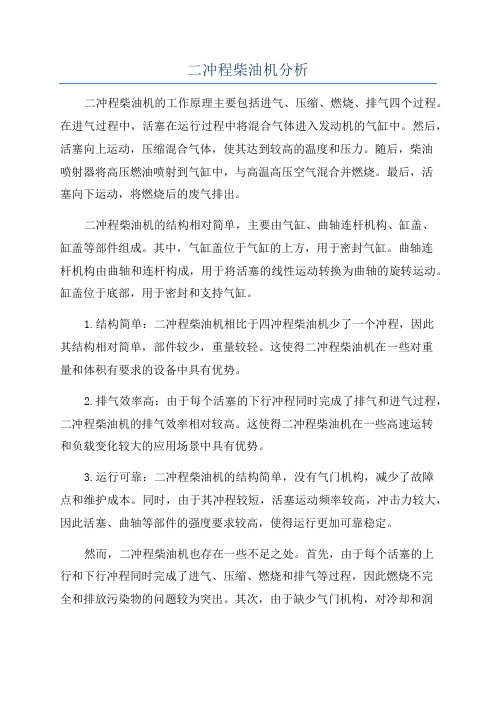
二冲程柴油机分析二冲程柴油机的工作原理主要包括进气、压缩、燃烧、排气四个过程。
在进气过程中,活塞在运行过程中将混合气体进入发动机的气缸中。
然后,活塞向上运动,压缩混合气体,使其达到较高的温度和压力。
随后,柴油喷射器将高压燃油喷射到气缸中,与高温高压空气混合并燃烧。
最后,活塞向下运动,将燃烧后的废气排出。
二冲程柴油机的结构相对简单,主要由气缸、曲轴连杆机构、缸盖、缸盖等部件组成。
其中,气缸盖位于气缸的上方,用于密封气缸。
曲轴连杆机构由曲轴和连杆构成,用于将活塞的线性运动转换为曲轴的旋转运动。
缸盖位于底部,用于密封和支持气缸。
1.结构简单:二冲程柴油机相比于四冲程柴油机少了一个冲程,因此其结构相对简单,部件较少,重量较轻。
这使得二冲程柴油机在一些对重量和体积有要求的设备中具有优势。
2.排气效率高:由于每个活塞的下行冲程同时完成了排气和进气过程,二冲程柴油机的排气效率相对较高。
这使得二冲程柴油机在一些高速运转和负载变化较大的应用场景中具有优势。
3.运行可靠:二冲程柴油机的结构简单,没有气门机构,减少了故障点和维护成本。
同时,由于其冲程较短,活塞运动频率较高,冲击力较大,因此活塞、曲轴等部件的强度要求较高,使得运行更加可靠稳定。
然而,二冲程柴油机也存在一些不足之处。
首先,由于每个活塞的上行和下行冲程同时完成了进气、压缩、燃烧和排气等过程,因此燃烧不完全和排放污染物的问题较为突出。
其次,由于缺少气门机构,对冷却和润滑的要求较高,需要采取措施进行冷却和润滑。
此外,二冲程柴油机的功率密度较小,不能适应大功率、高速的工况要求。
综上所述,二冲程柴油机是一种结构简单、重量轻、占用空间小、运行可靠、维护方便的内燃机。
尽管存在一些不足,但在一些对重量和体积有要求、负载变化较大的应用场景中仍具有一定的优势和应用价值。
相信随着技术的不断发展,二冲程柴油机在未来会有更好的发展和应用。
二冲程柴油机工作原理
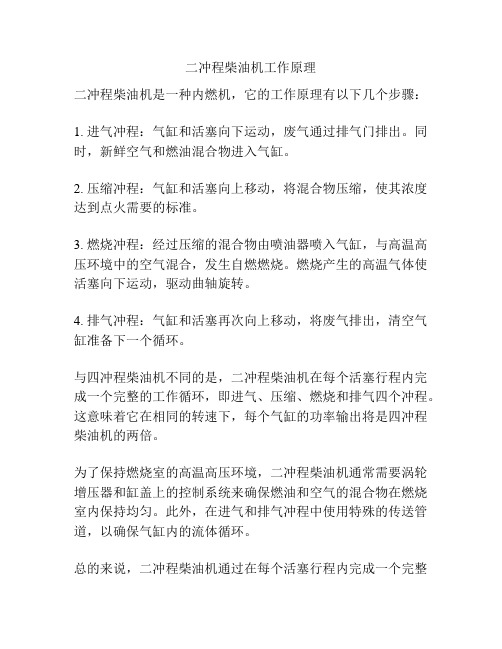
二冲程柴油机工作原理
二冲程柴油机是一种内燃机,它的工作原理有以下几个步骤:
1. 进气冲程:气缸和活塞向下运动,废气通过排气门排出。
同时,新鲜空气和燃油混合物进入气缸。
2. 压缩冲程:气缸和活塞向上移动,将混合物压缩,使其浓度达到点火需要的标准。
3. 燃烧冲程:经过压缩的混合物由喷油器喷入气缸,与高温高压环境中的空气混合,发生自燃燃烧。
燃烧产生的高温气体使活塞向下运动,驱动曲轴旋转。
4. 排气冲程:气缸和活塞再次向上移动,将废气排出,清空气缸准备下一个循环。
与四冲程柴油机不同的是,二冲程柴油机在每个活塞行程内完成一个完整的工作循环,即进气、压缩、燃烧和排气四个冲程。
这意味着它在相同的转速下,每个气缸的功率输出将是四冲程柴油机的两倍。
为了保持燃烧室的高温高压环境,二冲程柴油机通常需要涡轮增压器和缸盖上的控制系统来确保燃油和空气的混合物在燃烧室内保持均匀。
此外,在进气和排气冲程中使用特殊的传送管道,以确保气缸内的流体循环。
总的来说,二冲程柴油机通过在每个活塞行程内完成一个完整
的工作循环来实现高功率输出。
尽管它比四冲程柴油机更简单和紧凑,但由于需要维持高温高压环境,它通常用于特定的应用领域,如船舶和某些大型工程机械。
柴油机工作原理

(5)排气管内压力波振幅比进气管内大
2)强制排气阶段
(1)自由排气结束开始到排气阀关闭为止
(2)活塞推挤强制排气
(3)排气阀在上止点后滞后关闭,如延后 关闭角太大会使排烟管中废气又被吸入 气缸
3)进气阶段
四、柴油机的换气过程
1四冲程柴油机的换气过程
1)自由排气阶段
(1)排气阀在下止点前打开开始至下止点 后(10-30。CA)气缸压力接近排气管压 力为止
(2)压差自由排气-缸内与排气管始终存 在较大的压差
(3)先后两个阶段:超临界-废气以当 地音速排出气缸;亚临界-排气管压 力与气缸压力之比大于临界值,小于音 速排出气体
的时刻。 b气阀正时圆图:用曲轴转角表示气阀正时的圆
图。 c进气提前角 d进气滞后角 e排气提前角 f排气滞后角
TDC
7
8ψ4
6
ψ1 1
2 ψ2
ψ3
5
BDC 1-Inlet valve opens 2-Inlet valve closes 5-Exhaust valve opens 6-Exhaust value closes 7-Injection commences 8-Fuel valve closed
第二节 柴油机工作原理
一、四冲程柴油机工作原理
1定义
1)柴油机工作过程:包括进气、压缩、燃烧、 膨胀、排气在内的全部热力循环过程
2)柴油机工作循环:包括进气、压缩、膨胀和 排气等过程的周而复始的循环
3)四冲程柴油机:用活塞的四个行程完成一个 工作循环的柴油机
4)二冲程柴油机:用活塞的两个行程完成一个 工作循环的柴油机
船舶柴油机的基本知识
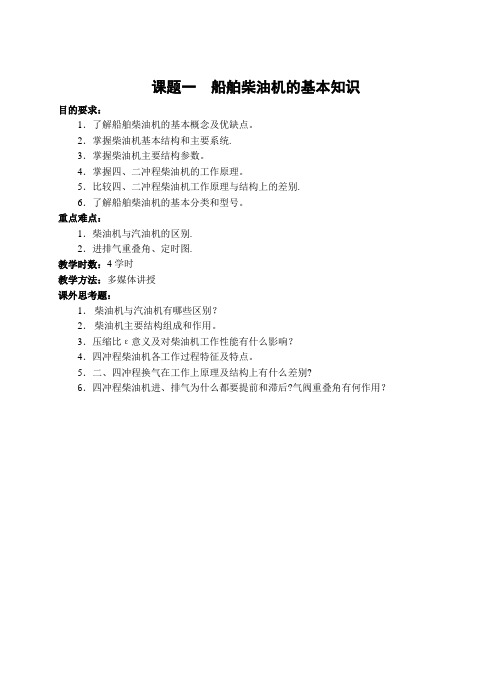
课题一船舶柴油机的基本知识目的要求:1.了解船舶柴油机的基本概念及优缺点。
2.掌握柴油机基本结构和主要系统.3.掌握柴油机主要结构参数。
4.掌握四、二冲程柴油机的工作原理。
5.比较四、二冲程柴油机工作原理与结构上的差别.6.了解船舶柴油机的基本分类和型号。
重点难点:1.柴油机与汽油机的区别.2.进排气重叠角、定时图.教学时数:4学时教学方法:多媒体讲授课外思考题:1.柴油机与汽油机有哪些区别?2.柴油机主要结构组成和作用。
3.压缩比ε意义及对柴油机工作性能有什么影响?4.四冲程柴油机各工作过程特征及特点。
5.二、四冲程换气在工作上原理及结构上有什么差别?6.四冲程柴油机进、排气为什么都要提前和滞后?气阀重叠角有何作用?课题一船舶柴油机的基本知识第一节柴油机的概述及发展趋势一、柴油机的概述1.热机热机是指把热能转换成机械能的动力机械。
蒸汽机、蒸汽轮机以及柴油机、汽油机等是热机中较典型的机型。
蒸汽机与蒸汽轮机同属外燃机.在该类机械中,燃烧(燃料的化学能转变成热能)发生在汽缸外部(锅炉),热能转变成机械能发生在汽缸内部。
此种机械由于热能需经某中间工质(水蒸气)传递,必然存在热损失,所以它的热效率不高,况且整个动力装置十分笨重。
在能源问题十分突出的当前,它无法与内燃机竞争,因而已经在船舶动力装置中消失。
2.内燃机汽油机、柴油机以及燃气轮机同属内燃机.虽然它们的机械运动形式(往复、回转)不同,但具有相同的工作特点──都是燃料在发动机的气缸内燃烧并直接利用燃料燃烧产生的高温高压燃气在气缸中膨胀作功。
从能量转换观点,此类机械能量损失小,具有较高的热效率。
另外,在尺寸和重量等方面也具有明显优势,因而在与外燃机竞争中已经取得明显的领先地位。
在内燃机中根据所用燃料不同,可大致分为汽油机、煤气机、柴油机和燃气轮机.它们都具有内燃机的共同特点,但又都具有各自的工作特点。
由于这些各自不同的特点使它们在工作原理、工作经济性以及使用范围上均存在一定差异。
二冲程柴油机工作原理
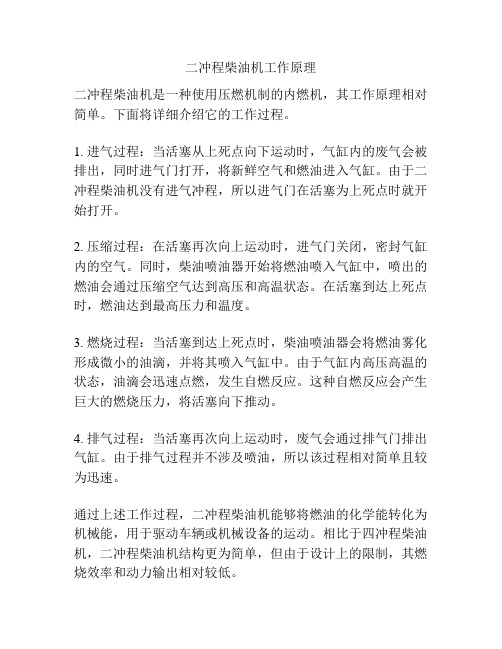
二冲程柴油机工作原理
二冲程柴油机是一种使用压燃机制的内燃机,其工作原理相对简单。
下面将详细介绍它的工作过程。
1. 进气过程:当活塞从上死点向下运动时,气缸内的废气会被排出,同时进气门打开,将新鲜空气和燃油进入气缸。
由于二冲程柴油机没有进气冲程,所以进气门在活塞为上死点时就开始打开。
2. 压缩过程:在活塞再次向上运动时,进气门关闭,密封气缸内的空气。
同时,柴油喷油器开始将燃油喷入气缸中,喷出的燃油会通过压缩空气达到高压和高温状态。
在活塞到达上死点时,燃油达到最高压力和温度。
3. 燃烧过程:当活塞到达上死点时,柴油喷油器会将燃油雾化形成微小的油滴,并将其喷入气缸中。
由于气缸内高压高温的状态,油滴会迅速点燃,发生自燃反应。
这种自燃反应会产生巨大的燃烧压力,将活塞向下推动。
4. 排气过程:当活塞再次向上运动时,废气会通过排气门排出气缸。
由于排气过程并不涉及喷油,所以该过程相对简单且较为迅速。
通过上述工作过程,二冲程柴油机能够将燃油的化学能转化为机械能,用于驱动车辆或机械设备的运动。
相比于四冲程柴油机,二冲程柴油机结构更为简单,但由于设计上的限制,其燃烧效率和动力输出相对较低。
船用二冲程发动机工作原理
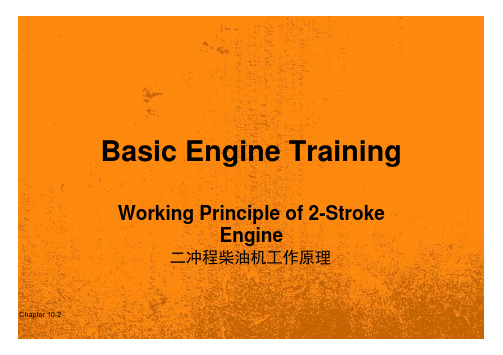
RT-flex Control ElementsBasic Engine TrainingWorking Principle of 2-StrokeEngineChapter 10-2二冲程柴油机工作原理RT-flex Control Elements Definition定义•A 2-stroke engine is an engine type that makes a working(power) stroke during each revolution of the crankshaft.•This means that each work process needs one revolutionof the crankshaft or two strokes of the piston. This iscontrary to the 4-stroke engine, where two revolutions ofthe crankshaft or four strokes of the piston are needed toaccomplish the process.•二冲程柴油机是发动机类型之一,它在曲轴每旋转一周的期间内可完成一次工作(做功)行程。
•这意味着,每个做功过程需要曲轴转动一周,或者活塞完成两个冲程。
这方面与4冲程柴油机是不同的,后者完成一次做功过程需要曲轴旋转两周,或者活塞要完成四个冲程。
RT-flex Control Elements Disadvantages of the cross flow systems•only a limited stroke is possible. The air has to flow upwardsand downwards during the little time available •an inadequate scavenging of the cylinder. Especial in theupper part of the cylinder rest gasses are remaining•Short cut of air. Part of the supplied air is flowing straight to theexhaust ports despite the inlet ports are directed upwards•Loss of air. After the inlet ports are closed the exhaust ports are still open and air will flow out the cylinder. The effectivecompression stroke will start later. Oscillating or rotating valves in the outlet are sometimes used to prevent this loss•Pistons with a long skirt are needed to keep the ports closedwhen the piston is in top position, to prevent a short cut between inlet and exhaust ports横流扫气的缺点冲程长度受到限制,空气不得不在短时间内先向上,再向下流动••气缸内扫气不够充分,尤其是在气缸上部会有静止的气体存留•空气会发生短路,尽管进气口指向上方,仍会有一部分供入的空气直接流向排气口•有空气损失,进气口关闭后,排气口尚未关闭,因而空气会流出气缸,有效压缩行程始点将推迟。
二冲程柴油发动机工作原理
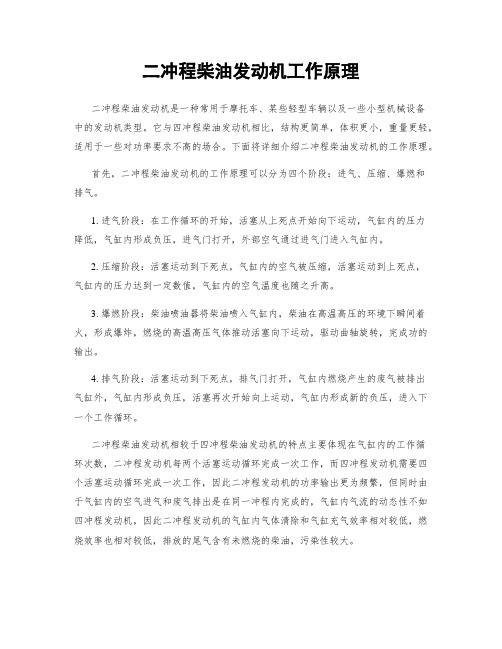
二冲程柴油发动机工作原理二冲程柴油发动机是一种常用于摩托车、某些轻型车辆以及一些小型机械设备中的发动机类型。
它与四冲程柴油发动机相比,结构更简单,体积更小,重量更轻,适用于一些对功率要求不高的场合。
下面将详细介绍二冲程柴油发动机的工作原理。
首先,二冲程柴油发动机的工作原理可以分为四个阶段:进气、压缩、爆燃和排气。
1. 进气阶段:在工作循环的开始,活塞从上死点开始向下运动,气缸内的压力降低,气缸内形成负压,进气门打开,外部空气通过进气门进入气缸内。
2. 压缩阶段:活塞运动到下死点,气缸内的空气被压缩,活塞运动到上死点,气缸内的压力达到一定数值,气缸内的空气温度也随之升高。
3. 爆燃阶段:柴油喷油器将柴油喷入气缸内,柴油在高温高压的环境下瞬间着火,形成爆炸,燃烧的高温高压气体推动活塞向下运动,驱动曲轴旋转,完成功的输出。
4. 排气阶段:活塞运动到下死点,排气门打开,气缸内燃烧产生的废气被排出气缸外,气缸内形成负压,活塞再次开始向上运动,气缸内形成新的负压,进入下一个工作循环。
二冲程柴油发动机相较于四冲程柴油发动机的特点主要体现在气缸内的工作循环次数,二冲程发动机每两个活塞运动循环完成一次工作,而四冲程发动机需要四个活塞运动循环完成一次工作,因此二冲程发动机的功率输出更为频繁,但同时由于气缸内的空气进气和废气排出是在同一冲程内完成的,气缸内气流的动态性不如四冲程发动机,因此二冲程发动机的气缸内气体清除和气缸充气效率相对较低,燃烧效率也相对较低,排放的尾气含有未燃烧的柴油,污染性较大。
总的来说,二冲程柴油发动机的工作原理是通过气缸内的气体压缩、燃烧和排气来驱动活塞运动,带动曲轴旋转,输出功率,其结构简单,体积小,适用于一些功率要求不高的场合,但在排放和燃烧效率方面有一定的不足,需要在实际应用中进行合理的选择和使用。
二冲程与四冲程柴油机区别

1、二冲程柴油机的工作原理通过活塞的两个冲程完成一个工作循环的柴油机称为二冲程柴油机,油机完成一个工作循环曲轴只转一圈,与四冲程柴油机相比,它提高了作功能力,在具体结构及工作原理方面也存在较大差异。
二冲程柴油机与四冲程柴油机基本结构相同,主要差异在配气机构方面。
二冲程柴油机没有进气阀,有的连排气阀也没有,而是在气缸下部开设扫气口及排气口;或设扫气口与排气阀机构。
并专门设置一个由运动件带动的扫气泵及贮存压力空气的扫气箱,利用活塞与气口的配合完成配气,从而简化了柴油机结构。
图是二冲程柴油机工作原理图。
扫气泵附设在柴油机的一侧,它的转子由柴油机带动。
空气从泵的吸入吸入,经压缩后排出,储存在具有较大容积的扫气箱中,并在其中保持一定的压力。
现以图说明二冲程柴油机的工作原理。
燃烧膨胀及排气冲程:燃油在燃烧室内着火燃烧,生成高温高压燃气。
活塞在燃气的推动下,由上止点向下运动,对外作功。
活塞下行直至排气口打开(此时曲柄在点位置,此时燃气膨胀作功结束,气缸内大量废气靠自身高压自由排气,从排气口排人到排气管。
当气缸内压力降至接近扫气压力时(一般扫气箱中的扫气压力为012,下行活塞把扫气口3打开(此时曲柄在点4的位置,扫气空气进入气缸,同时把气缸内的废气经排气口赶出气缸。
活塞运行到下止点,本冲程结束,但扫气过程一直持续到下一个冲程排气口关闭(此时曲柄在点位置为止。
·4· 342 第三篇船舶柴油机检修图二冲程柴油机工作原理示意图扫气及压缩冲程:活塞由下止点向上移动,活塞在遮住扫气口之前,由扫气泵供给储存在扫气箱内的空气,通过扫气口进入气缸,气缸中的残存废气被进入气缸的空气通过排气口扫出气缸。
活塞继续上行,逐渐遮住扫气口,当扫气口完全关闭后(此时曲柄在点位置,空气停止充人,排气还在进行,这阶段称为“过后排气阶段”。
排气口关闭时(此时曲柄在点位置,气缸中的空气就开始被压缩。
当压缩至上止点前点时,喷油器将燃油喷人气缸,与高温高压的空气相混合,随即在上止点附近发火,自行着火燃烧。
- 1、下载文档前请自行甄别文档内容的完整性,平台不提供额外的编辑、内容补充、找答案等附加服务。
- 2、"仅部分预览"的文档,不可在线预览部分如存在完整性等问题,可反馈申请退款(可完整预览的文档不适用该条件!)。
- 3、如文档侵犯您的权益,请联系客服反馈,我们会尽快为您处理(人工客服工作时间:9:00-18:30)。
则幻灯片中的各对象应用系统 提供的配套颜色组合。
第5章
Powe.3 使用幻灯片模板
利用应用设计模板可为整个幻灯片创建统一的主 题,也可对已选定“演示文稿设计”模板创建的演示 文稿用新选的设计模板来替换。
•切换到幻灯片视图
•“格式”菜单→“应用设计模板”命 令
第5章
PowerPoint2000文稿演示软件
幻灯片的打包和网上发布
“打包”可以使制作好的演示文稿和与此相关的文
件打包成打包文件,拿到其他计算机上放映。其功能 是:1.对演示文稿进行压缩以减小体积;2.为演示文稿
附带一个播放器,可让你在没有安装powerpoint的计
算机上播放演示文稿。打包后生成两个文件: pngsetup.exe、Pres0.ppz,前一个是用来对打包演示文 稿进行解压的,后一个包含被打包的演示文稿信息。
第5章
PowerPoint2000文稿演示软件
幻灯片母板:可控制除标题幻灯片以外的所有幻灯片格式。 标题母板:控制演示文稿的首张幻灯片。 讲义母板:用于控制幻灯片以讲义形式打印的格式,可设 置每张纸打印的幻灯片个数。 备注母板:是供演讲者做备注打印的格式,上半部分是缩 小的幻灯片,下半部分注释栏是演讲者备注,备注信息在 演示时不会出现。
第5章
PowerPoint2000文稿演示软件
1.设置超链接到本演示文稿的某一张幻灯片 选定文本。 选择“插入”菜单中“超级链接”。 在“本文档中的位置”中选择幻灯片。 “确定”即可。
链接到本演示文稿中的其他幻灯片。(使用书签)如: 播放第一张 链接到其他的演示文稿文件。如:学习动画设置 链接到www主页。如:浏览清华大学bbs 链接到其他类型的文件,可以是office文档,也可以是 音乐文件等其他类型的文件。如:音乐欣赏 特别提示:加入超级链接后,只有在放映状态才能点击 使用。
第5章
PowerPoint2000文稿演示软件
5.5 放映和打印演示文稿
5.5.1演示文稿的播放演示
1.启动幻灯片的放映
(1)在PowerPoint 2000中启动幻灯片放映。 单击演示文稿窗口左下角的“幻灯片放映”视图按钮。
单击“幻灯片放映”菜单中“观看放映”命令选项。
单击“视图”菜单中的“幻灯片放映”命令选项。 (2)在桌面上激活幻灯片放映。
第5章
PowerPoint2000文稿演示软件
5.4.4 创建自定义放映
演示文稿创建后,演讲者可以根据不同的听众需求,将部分幻 灯片组合起来,设置为自定义放映,演示就只在这些幻灯片中跳转。 1.自定义放映 “幻灯片放映”→“自定义放映”→“新建” 在“定义自定义放映”对话框中选择幻灯片(可用“Ctrl”或 “Shift”),单击“添加” 要改变播放幻灯片时幻灯片的显示次序,可通过右边的上下箭头 在“幻灯片放映名称”栏中输入名称,“确定”
第5章
PowerPoint2000文稿演示软件
5-3 演示文稿的外观设计
5.3.1使用幻灯片母版 “母版”就是一种特殊的幻灯片,用于设置演示 公共的欲设格式,包括每张幻灯片标题及正文文字 的位置和大小、项目符号的版式、背景图案和页 脚(如日期、时间和幻灯片编号)等占位符等。 PowerPoint母板分为幻灯片母板、标题母板、讲 义母板、备注母板4类。
第5章
PowerPoint2000文稿演示软件
5.5.4 演示文稿的web发布 打开演示文稿,“文件”→“另存为Web ”页 单击“更改图标”,打开“设置页标题”对话框,输 入标题,“确定”,返回“另存为”对话框 若保存为Web页,单击“保存” 若将文件发布为Web页,单击“发布” 在“发布内容”区域选择要发布的范围,在“浏览器 支持”区域选择该Web页支持的浏览器,选中“在浏览 器中打开已发布的Web页”复选框。单击“发布”
第5章
PowerPoint2000文稿演示软件
1.用“动画效果”工具栏设置
飞入效果 驶入效果
激光文字效果
反序效果
空投
动态标题
照相机效果 闪烁一次 动画顺序 自定义动画
打字机效果
使幻灯片文本具动态效果
第5章
PowerPoint2000文稿演示软件
2.从“预设动画”的级联菜单设置 3.用“自定义动画”命令 切换到幻灯片视图。 单击“幻灯片放映”菜单中“自定义动画”命令。 对话框中含有“顺序和时间”“效果”“图表效 果”“播放设置”等4个标签。“顺序和时间”可以 设置幻灯片上各种对象出现的顺序。“效果”用来设 置幻灯片上对象动画的效果和声音。“图表效果”为 图表对象中各元素设置动态的显示效果。“多媒体设 置”对声音或影片等多媒体对象进行其动画的设置。
第5章
PowerPoint2000文稿演示软件
5.4.3 设置超级链接与动作按钮
1.设置超级链接 可以把图形、文字等演示文稿中的对象链接到 某个应用程序上,在幻灯片放映时,单击该对象, 将打开它所链接的应用程序。也可以给演示文稿中 的各种对象设置超级链接,可以链接到本演示文稿 的一张幻灯片,或到其他文件(包括web页),还可以 到电子邮件地址。在播放幻灯片时,单击该对象, 超级链接到的对象就会出现。
第5章
PowerPoint2000文稿演示软件
5.4.5 设置放映方式
“幻灯片放 映”→“设置放映 方式”。
1.演讲音放映
在该方法下,用户可以全屏幕查看演示文稿并控制放映,是 一种常见的放映方式。 2.观众自行浏览 这种方式适合小规模的演示。 3.在展台浏览 这种方法将以全屏幕的方式自动反复地运行演示文稿。
第5章
PowerPoint2000文稿演示软件
解开打包文件
打包文件只有解开后才能使用。
将“打包”文件的软盘片插入A驱动器。 执行软盘上的“Pngsetup.exe”文件,屏幕出现“打
包”对话框,在目标文件夹框中输入文件解包后存放 的盘符和路径,单击“确定”按钮就开始解包了。
“解包”成功后,询问是否立即放映演示文稿。
第5章
PowerPoint2000文稿演示软件
2.幻灯片配色方案的修改
幻灯片的配色方案中包括幻灯片的“背景”“文本 和线条”“阴影”“标题文本”“填充”“强调文 字”“强调文字和超级链接”和“强调文字和尾随超级 链接”等8项对象的颜色。 选定要调整配色方案的那张幻灯片。 “格式”菜单中的“幻灯片配色方案”命令。 随后出现的“配色方案”对话框,“标准”标签中罗列 了几种配色方案,在合适的方案上单击。 若不满意已有的方案,可以在如图所示的配色方案中选 择“自定义”标签。 “应用”“全部应用”按钮。
第5章
PowerPoint2000文稿演示软件
5.4.6 设置放映时间 1. 给每张幻灯片播放设置同样的间隔时间 可在“幻灯片切换”对话框中设置切换间隔时间。
第5章
PowerPoint2000文稿演示软件
2.为每张幻灯片设置不同的放映时间:
单击“幻灯片浏览”工具栏“排练计时”按钮,或“幻灯片
放映”菜单中“排练计时”命令,自第一张幻灯片起开始放映, 在右下角出现“预演”对话框。 放映完毕后,显示一个对话框,显示放映所需时间,并提出 询问,“是”按钮。此时间出现在幻灯片浏览视图中每张幻灯 片下。
第5章
PowerPoint2000文稿演示软件
5.5.3 演示文稿的打包 打开要打包的演示文稿。 单击“文件”菜单中“打包”命令,启动“打包”向导, 有6个具体步骤。 单击“下一步”按钮,询问“哪些演示文稿需要打包?”, 默认选定是“当前演示文稿”。 第三步,询问“打包文件的存放位置”,默认的驱动器是 A。 第四步,询问“包含链接文件”,“嵌入Truetype字体” 复选框可根据需要而定。 第五步,询问“播放器”。如使用打包文件的计算机没有 安装powerpoint,应选定“windows95或NT的播放器”选项。 第六步,出现“完成”按钮。按提示,应将存放打包文件 的空软盘片插入A驱动器,单击“完成”按钮。
第5章
PowerPoint2000文稿演示软件
2.设置动作按钮 将所要设置按钮的幻灯片切换成“幻灯片视图”。 单击“幻灯片放映”菜单中“动作按钮”,或“绘 图”工具栏中“自选图形”按钮中的“动作按钮”, 选择相应的按钮。 在幻灯片的下角拖动出按钮。 自动打开一个“动作设置”对话 框,“单击鼠标时的动作”和 “鼠标移动过的动作”。 “确定”即可。
•选择一种模板,“应用”
第5章
PowerPoint2000文稿演示软件
5.3.4 使用幻灯片版式
(1)单击“格式”工具栏右端的“常规任务” 按钮,选择“幻灯片版式”命令,弹出“幻灯片 版式”对话框。
(2)在“幻灯片版式”对话框中选择一种版式, 单击“应用”按钮,所选版式将应用到当前幻灯 片中。
第5章
若用户己将演示文稿保存为.ppt格式的文件,则可以在 “我的电 脑”或“资源管理器”中找到该文件后,鼠标右键单击该文件, 在弹出的快捷菜单中选择“显示”命令即可放映。
第5章
PowerPoint2000文稿演示软件
2、利用鼠标控制幻灯片放映: 1)、在放映过程中,左下角会出现按钮
可以控制放映 2)、在放映过程中,右击将出现快捷菜 单,也可以控制放映,还可以进行定位
第5章
PowerPoint2000文稿演示软件
5.5.2 演示文稿的打印
1.幻灯片的页面设置 “文件”→“页面设置” 改变“宽度”和“高度”,“幻灯片大小”下拉框有几 种常用尺寸可供选择 可调整幻灯片、备注、讲义和大纲的幻灯片方向
第5章
PowerPoint2000文稿演示软件
2.幻灯片的打印 打开拟打印的演示文稿。 单击“文件”菜单中“打印” 命令。 在“打印机”列表框中选定与 计算机相配的打印机。 在“打印范围”区域中,“全 部”“当前幻灯片”“幻灯片” 单选项。 在“打印内容”列表中“幻灯 片”“讲义”“备注页”“大 纲视图”4项。“讲义”(每页 6张幻灯片)注意打印预览最多 可以显示9项 在“份数”区域中确定打印份 数。选定“逐份打印”。 选定各项后,单击“确定”按 钮。
